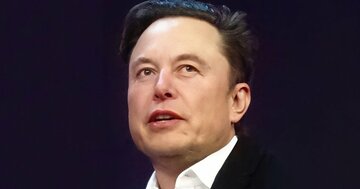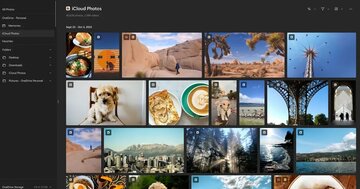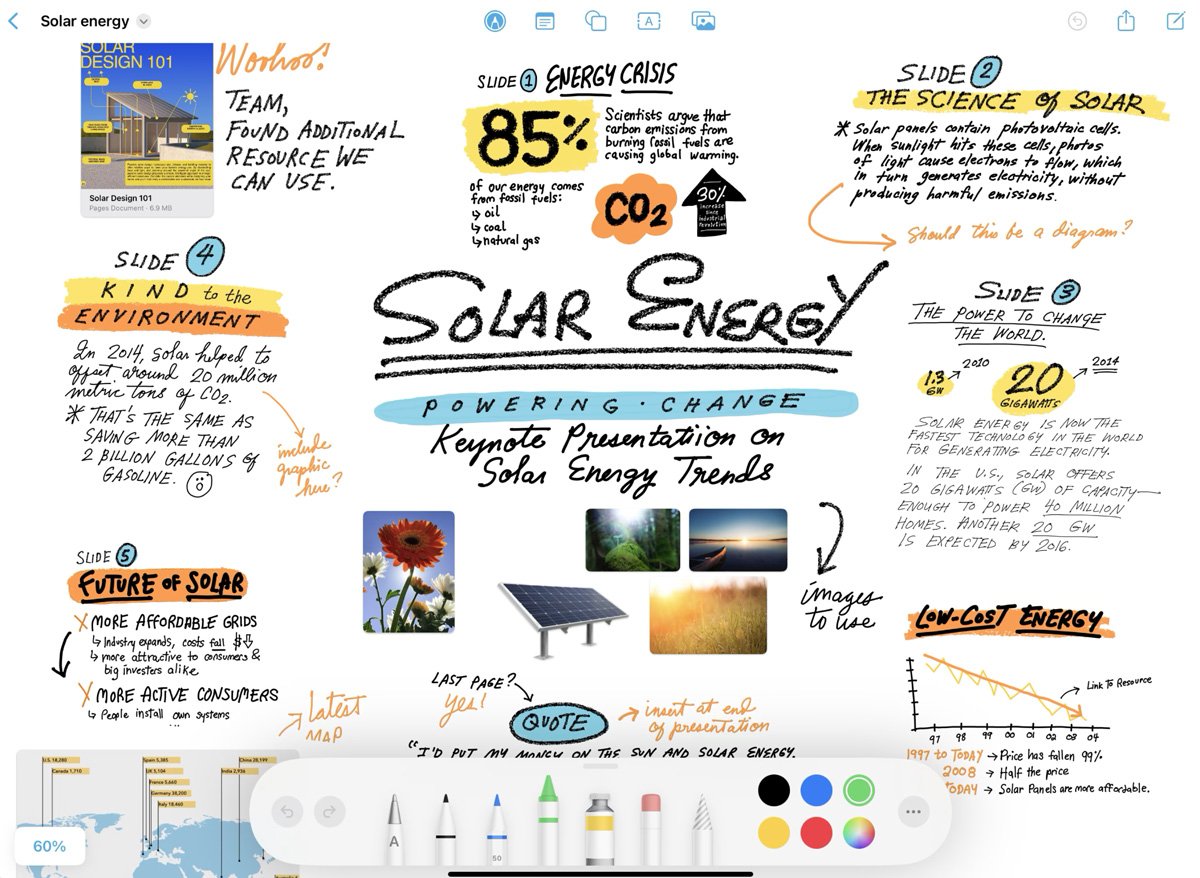 アップルのホワイトボードアプリ「フリーボード」 Figure:Apple 拡大画像表示
アップルのホワイトボードアプリ「フリーボード」 Figure:Apple 拡大画像表示
MacBook ProやMac miniがM2チップへのサイレントアップデートを果たすなど、Apple Siliconを搭載したハードウエアや、衛星通信を利用した緊急通報システムなどのサービス絡みで話題になることが多かった最近のアップル。そんなアップルが、2022年末にリリースした久々の純正アプリが、ホワイトボードアプリの「フリーボード」(英語名Freeform)である。iOS/iPadOS 16.2以降か、macOS VenturaがインストールされたiPhone、iPod touch、iPad、Macintoshで利用でき、iCloudを介して、マルチメディア対応のボードの共有や共同作業が可能だ。今回は、フリーボードはどんなアプリで何ができるのか、グーグルやマイクロソフトなどのホワイトボードアプリと機能比較をしながら紹介していこう。(テクノロジーライター 大谷和利)
リアルな会議と同じように、
オンライン会議でも「ホワイトボード」が必要
Word、Excel、PowerPointに代表される、いわゆる「オフィススイート」系ソフトに比べると、ホワイトボードアプリは地味な存在といえ、話題に上ることは少ないかもしれない。しかしこれまでもグーグルやマイクロソフトのようなIT大手から、ホワイトボード専門のソフトハウス、個人のプログラマーによるものまで、さまざまなものが開発されてきた。
また、ZOOMのように、リモート会議プラットフォームにホワイトボード機能が組み込まれている場合もある。実際には、Web版もあるグーグルのホワイトボードアプリ(Google Jamboard)やマイクロソフトのMicrosoft Whiteboardも、それぞれGoogle Meet、Microsoft Teams内での利用を念頭に開発されたものと考えられるが、単独での利用も可能となっている。
リアルな会議では物理的なホワイトボードがディスカッションのためのツールとして普通に用いられており、リモート環境におけるディスカッションツールとして、デジタルなホワイトボード環境が用意されたのも必然といえよう。